Selenium库的安装与简单使用
1. 安装selenium库
结果如下:

2. chromedriver驱动的配置
如果你想要驱动谷歌浏览器,自动打开浏览器,必须匹配chromedriver驱动,否则会报错。
配置chromedriver驱动,一定要注意 “驱动” 和 “谷歌浏览器” 版本一定是要相匹配,否则不能使用。
① 检查谷歌浏览器的版本
这里首先提供一个详细的地址供大家查看:
https://jingyan.baidu.com/article/95c9d20d74a1e8ec4f756149.html
点击“右上角三个点” --> 点击“设置” --> 点击 “关于chrome”,出现如下界面。

② 下载chromedriver驱动
这里再次提供一个详细的地址,供大家选择各种版本驱动程序:
http://chromedriver.storage.googleapis.com/index.html
从上面的图中可以看出,谷歌浏览器的版本是【81.0.4044.138】,这里我们选择的对应版本的驱动,如下图所示。
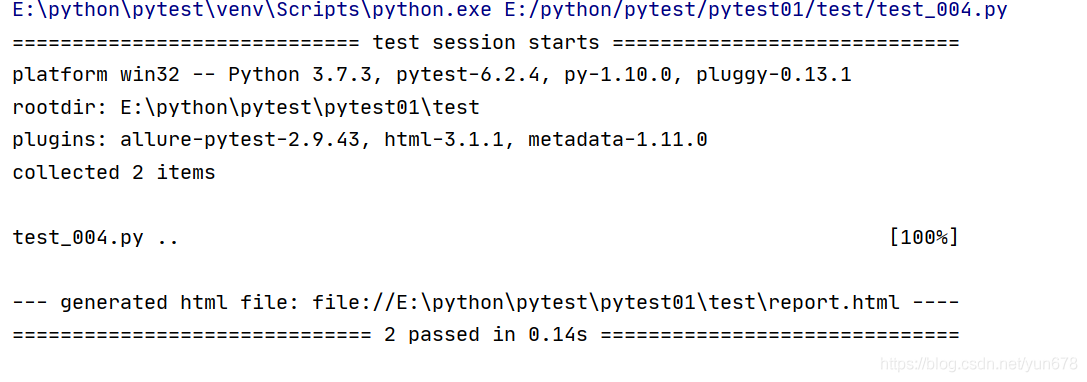
点进该文件后,可以根据我们的操作系统,选择对应的驱动。

③ chromedriver驱动的配置
解压上述下载好的文件,并将解压后我们得到的chromedriver.exe文件,需要放到python的安装路径下(和python.exe放在一起)。
首先,你可以查看你的python解释器安装在哪里!

然后,将chromedriver.exe放置和python.exe在一起

3. 检验selenium是否可用
使用如下两行代码,如果谷歌浏览器成功被驱动打开,证明上述安装和配置没问题。
from selenium import webdriver
browser = webdriver.Chrome()
结果如下:

如果出现上图,则证明你的chromedriver驱动配置成功。接下来,你可以尽情享用库了。
selenium库制作一个“举牌小人”
这里给你提供一个网址:
http://www.atoolbox.net/Tool.php?Id=789
我们就是利用这个网址,基于selenium库,为大家制作一个好玩儿的 “举牌小人”。
1. 分析网页
首先,我们打开上述网址(如图所示),操作步骤我为大家简述了一下。

当然,这三个步骤都是认为操作浏览器得到的效果。
此时,我们就是要使用库,模拟人为操作浏览器,实现这三步操作。
- Ⅰ 定位“输入框”;
- Ⅱ 定位“生成”这二字的节点;
- Ⅲ 定位“下载”这二字的节点;
点击F12,打开开发者工具,我们先来定位“输入框”,可以看到这里的id属性是up-content。

再来定位“生成”这二字的节点,可以看到这里的id属性是preview。

最后再来定位“下载”这二字的节点,可以看到这里的id属性是download。

在selenium中,有如下多种方法,来定位节点。这个其实就是定位方法,没必要多讲述。由于我这里是通过id属性,定位对应节点,因此使用的方法就是find_element_by_id。

这里我为大家上代码了,代码中有详细的注释,整个操作过程就代码中的①②③④这几步。
from selenium import webdriver
import time
# 定义一个input输入函数,这就是待输入的关键词;
keyword = input("请输入关键词:")
# 创建浏览器对象,该操作会自动帮我们打开Google浏览器窗口;
browser = webdriver.Chrome()
# 调用浏览器对象,向服务器发送请求。该操作会打开Google浏览器,并跳转到 指定网址网页;
browser.get("http://www.atoolbox.net/Tool.php?Id=789")
# 最大化窗口(写不写无所谓,你可以尝试一下效果)
browser.maximize_window()
# ① 定位“输入框”,定位后直接调用send_keys()方法,往该输入框输入关键字;
browser.find_element_by_id("up-content").send_keys(keyword)
# ② 再定位“生成”节点,然后调用click()方法,模拟认为点击这个按钮;
browser.find_element_by_id('preview').click()
# ③ 此时,等待个几秒钟(>=5),再点击下载,不要省略这一步【为了让浏览器饭响应完全】;
time.sleep(3)
# ④ 最后再定位“下载”按钮,同样使用click()方法,模拟认为点击这个按钮;
browser.find_element_by_id('download').click()
结果如下:

这个图片的下载位置,就是谷歌浏览器的默认下载地址,我们可以修改到指定文件夹,那么所下载的图片就都在指定位置了。

到此这篇关于Python趣味实战之手把手教你实现举牌小人生成器的文章就介绍到这了,更多相关Python实现举牌小人生成器内容请搜索脚本之家以前的文章或继续浏览下面的相关文章希望大家以后多多支持脚本之家!
您可能感兴趣的文章:- Python爬虫基础之selenium库的用法总结
- python爬虫之selenium库的安装及使用教程
- Python中selenium库的用法详解
- Python Selenium库的基本使用教程
- Python爬虫之Selenium库的使用方法
- python中selenium库的基本使用详解
- Python中Selenium库使用教程详解
 咨 询 客 服
咨 询 客 服